Rumah >Tutorial sistem >Siri Windows >Bagaimana untuk melindungi peranti memori dalam Windows 11_Pengenalan kepada cara mematikan pengasingan kernel dalam Windows 11
Bagaimana untuk melindungi peranti memori dalam Windows 11_Pengenalan kepada cara mematikan pengasingan kernel dalam Windows 11
- WBOYWBOYWBOYWBOYWBOYWBOYWBOYWBOYWBOYWBOYWBOYWBOYWBke hadapan
- 2024-05-06 13:01:06808semak imbas
Windows 11 memperkenalkan ciri pengasingan kernel, yang direka untuk meningkatkan keselamatan sistem, tetapi pada masa yang sama ia mungkin menjejaskan prestasi peranti memori. Jika anda mengalami masalah penggunaan peranti memori, ini mungkin kerana pengasingan kernel didayakan. Editor PHP Apple akan memperkenalkan cara mematikan pengasingan kernel untuk menyelesaikan masalah peranti memori. Baca terus untuk langkah terperinci.
1. Klik menu mula desktop untuk membuka tetingkap tetapan
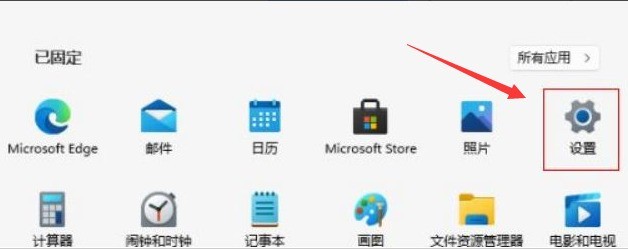
2 Cari dan masukkan pilihan privasi dan keselamatan
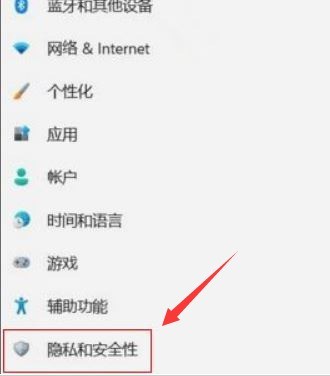
3 Pilih butang Pusat Keselamatan Windows di bawah lajur ini
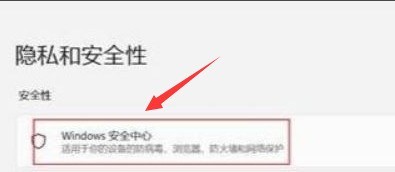 untuk membuka Panel Keselamatan peranti
untuk membuka Panel Keselamatan peranti
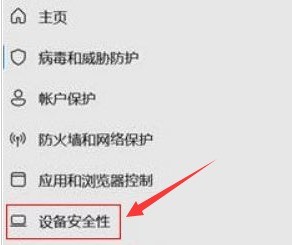 5 Cari pilihan Pengasingan Kernel dan luncurkan butang di bawah Integriti Memori ke kiri untuk menutupnya
5 Cari pilihan Pengasingan Kernel dan luncurkan butang di bawah Integriti Memori ke kiri untuk menutupnya
.
Atas ialah kandungan terperinci Bagaimana untuk melindungi peranti memori dalam Windows 11_Pengenalan kepada cara mematikan pengasingan kernel dalam Windows 11. Untuk maklumat lanjut, sila ikut artikel berkaitan lain di laman web China PHP!
Artikel berkaitan
Lihat lagi- Bagaimana untuk menyelesaikan masalah desktop Windows 7 berputar 90 darjah
- Bagaimana untuk menamatkan proses berjalan secara paksa dalam Win7
- Versi pratonton Win11 Build 25336.1010 dikeluarkan hari ini: digunakan terutamanya untuk menguji saluran paip operasi dan penyelenggaraan
- Pratonton Win11 Beta Bina 22621.1610/22624.1610 dikeluarkan hari ini (termasuk kemas kini KB5025299)
- Pengecaman cap jari tidak boleh digunakan pada komputer ASUS Bagaimana untuk menambah cap jari? Petua untuk menambah cap jari pada komputer ASUS

